Hồng Phong
16/11/2021
Share
Nội Dung Chính
Cách nâng cấp Win 10 Home lên pro là như thế nào? Làm sao để nâng cấp Windows 10 Home lên Pro một cách miễn phí? Sau đây, chúng tôi sẽ chỉ dẫn cho bạn cách tốt nhất để giúp bạn nâng cấp Windows 10 Home lên phiên bản Pro hiệu quả và miễn phí. Hãy theo dõi và làm theo các bước hướng dẫn để có thể nâng cấp thành công.
1. Lưu ý khi thực hiện cách nâng cấp win 10 pro
Để có thể nâng cấp thành công win 10 home lên pro thì bạn cần đảm bảo 2 yếu tố sau:
- Còn tối thiểu ít nhất 20GB dung lượng trống trên ổ cứng
Cách kiểm tra: Mở My Computer và nhấp chuột phải vào từng ổ đĩa. Chọn Properties và kiểm tra bộ nhớ.
- Phiên bản win 10 home hiện tại có thể update lên bản pro
Cách kiểm tra:
Gõ CMD (Command Prompt) vào ô tìm kiếm, sau đó chuột phải mở CMD với quyền Run as administrator và nhập: DISM /online /Get-CurrentEdition thì dòng:
– Current Edition là phiên bản Windows mà bạn đang sử dụng.
– Target Edition là những phiên bản mà bạn có thể nâng cấp lên được
2. Hướng dẫn cách nâng cấp win 10 home lên pro hiệu quả
Để nâng cấp từ win 10 home lên pro, hãy chọn một trong số 3 cách thức sau và làm theo các bước hướng dẫn. Chỉ trong vài phút là đã có thể hoàn thành việc nâng cấp một cách nhanh chóng nhất.
Cách 1: Nâng cấp win 10 home lên pro miễn phí bằng Product Key
Bước 1: Kiểm tra phiên bản đang sử dụng để xác định xem có thể nâng cấp win 10 home bản quyền lên pro được không.
Bước 2: Trên màn hình nền của bạn, chọn Start (biểu tượng Window) rồi chọn Settings (biểu tượng bánh răng cưa). Ngoài ra, bạn có thể nhấp vào nút Windows + I trên bàn phím của mình.
Bước 3: Chọn Update & Security/ Cập nhật & Bảo mật và chọn Activation/ Kích hoạt ở menu bên trái.
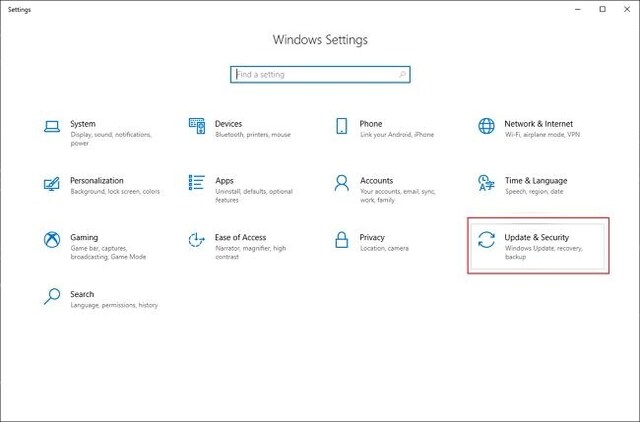
Bước 4: Chọn vào Change product key để tìm thấy trong Activation/ Kích hoạt.
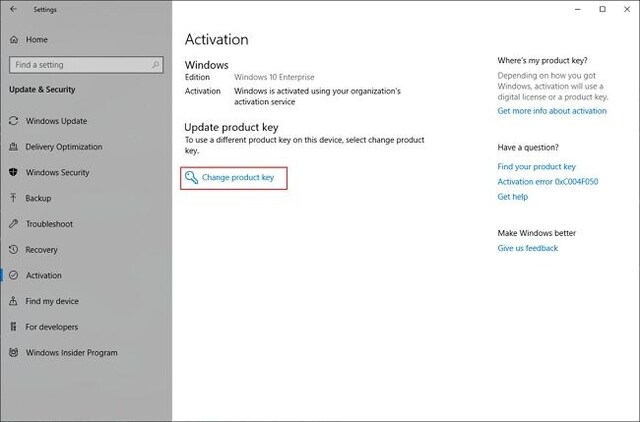
Bước 5: Nhập Key cấp phép Sản phẩm gồm 25 chữ số vào hộp thoại và nhấn Next/ Tiếp theo.
- VK7JG-NPHTM-C97JM-9MPGT-3V66T
- X3W8N-3WQCV-2MXDF-K77MK-7XMP6
- W269N-WFGWX-YVC9B-4J6C9-T83GX

Bước 6: Sau khi nhập đúng khóa, quá trình nâng cấp sẽ bắt đầu và bạn sẽ nhận được lời nhắc khi quá trình kết thúc.
Cách 2: Cách nâng cấp win 10 home lên pro bằng CMD
Bước 1: Gõ CMD vào ô tìm kiếm, và tiếp đó mở CMD với quyền Run as administrator
Bước 2: Dán code sau vào DMD:
slmgr.vbs /upk
slmgr.vbs /ckms
slmgr.vbs /cpky
slmgr.vbs /rearm
net stop sppsvc
ren %windir%\System32\spp\store\2.0\tokens.dat tokens.bar
net start sppsvc
cscript %windir%\system32\slmgr.vbs /rilc
Bước 3: Chờ khi CMD chạy xong, khởi động lại máy tính rồi mở CMD lên và nhập tiếp: slmgr.vbs /ipk X3W8N-3WQCV-2MXDF-K77MK-7XMP6 vào.
Bước 4: Chờ vài phút rồi khởi động lại máy tính để máy tự nâng cấp Win 10 Home lên Win 10 Pro.
Xem thêm: Cách nâng cấp windows 10 home lên pro miễn phí
Có thể bạn quan tâm:
Windows 10 Pro được thiết kế mạnh mẽ với một loạt các tính năng, chức năng hữu ích. Đặc biệt nếu bạn cần đầy đủ chức năng cho doanh nghiệp của mình và tăng cường bảo mật cho dữ liệu. Bên cạnh đó, phiên bản này cũng có nhiều hơn những gì phiên bản Home cung cấp và chắc chắn đáng giá. Hy vọng với 2 cách nâng cấp win 10 home lên pro hoàn toàn miễn phí trên, bạn đã có thể tự mình cài đặt thành công cho phần mềm. Chúc bạn may mắn!
Nguồn: Soft Folder

















































